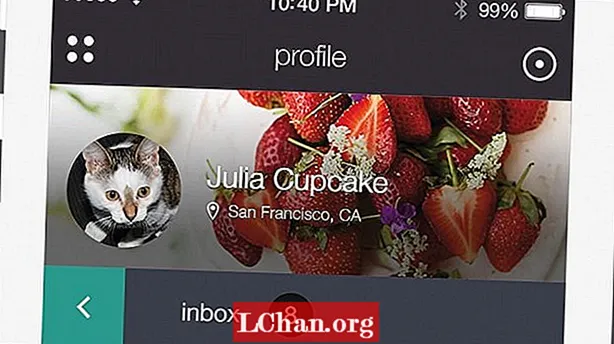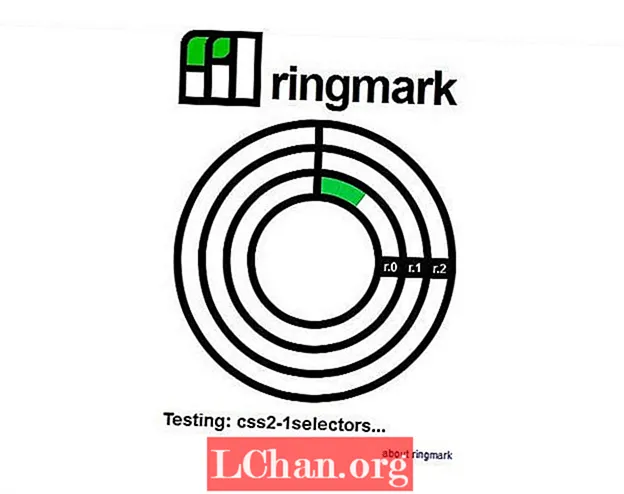Contenuto
- Metodo 1. Eseguire la reimpostazione della password del laptop Windows con Reimposta disco
- Metodo 2. Modifica la password del laptop Windows con CMD (senza disco)
- Metodo 3. Reimpostare la password di accesso del laptop con il software PassFab (consigliato)
- Sommario

Hai dimenticato la password di accesso del tuo laptop dopo molto tempo senza utilizzare? La password persa dell'account utente di Windows è diventata un problema comune che abbiamo riscontrato. Qui elencho i 3 metodi migliori per reimpostare la password del laptop Windows quando l'hai dimenticata che è disponibile per Dell, Samsung, Sony, Acer, ASU, ecc. Su Windows 10 / 8.1 / 8/7 / Vista / XP.
- Metodo 1. Eseguire la reimpostazione della password del laptop Windows con Reimposta disco
- Metodo 2. Modifica la password del laptop Windows con CMD (senza disco)
- Metodo 3. Reimposta la password di accesso del laptop con il software PassFab (consigliato)
Metodo 1. Eseguire la reimpostazione della password del laptop Windows con Reimposta disco
Indipendentemente dal sistema Windows e dalla password di accesso, il disco di ripristino della password di Windows è in grado di reimpostare la password entro 10 minuti. Segui i seguenti passaggi per farlo:
Passaggio 1. Digitare la password errata nella schermata di accesso del laptop e dopo un po 'verrà visualizzato il messaggio "Reimposta password". Fare clic su di esso e continuare i passaggi.

Passaggio 2. Il computer ti porterà alla schermata "Reimpostazione guidata password". Basta inserire un CD o un DVD e toccare il pulsante "Avanti" e andare dopo le istruzioni per creare un disco di reimpostazione della password di Windows.
 Nota: Questo metodo funziona solo per l'account amministratore locale, se non si dispone di uno strumento di ripristino del disco in mano, sfruttare gli altri metodi.
Nota: Questo metodo funziona solo per l'account amministratore locale, se non si dispone di uno strumento di ripristino del disco in mano, sfruttare gli altri metodi.
Metodo 2. Modifica la password del laptop Windows con CMD (senza disco)
Come reimpostare la password del laptop senza disco? CMD è anche noto come prompt dei comandi. Questa è una sorta di riga di comando nel sistema Windows per consentire al computer di apportare modifiche. Puoi seguire le seguenti linee guida per cambiare la password:
Passaggio 1. Per iniziare, digitare il pulsante Win e la "X" sulla tastiera, quindi selezionare "Prompt dei comandi (amministratore)" nell'elenco delle operazioni per eseguire CMD.
 Nota: Se hai effettuato l'accesso con l'amministratore nel laptop, devi fare clic su Win + R per aprire la finestra Esegui e quindi digitare "cmd" per avviare il prompt dei comandi.
Nota: Se hai effettuato l'accesso con l'amministratore nel laptop, devi fare clic su Win + R per aprire la finestra Esegui e quindi digitare "cmd" per avviare il prompt dei comandi.
Passaggio 2. Basta digitare il comando net user e fare clic sul pulsante Invio per reimpostare la password di accesso di Windows.
Metodo 3. Reimpostare la password di accesso del laptop con il software PassFab (consigliato)
Come sbloccare il tuo laptop quando hai dimenticato la password? Bene, PassFab 4WinKey soddisferà le tue richieste. È progettato per recuperare, reimpostare o rimuovere la password di accesso dell'utente per computer Windows. Ecco come sbloccare con tatto la password del laptop Windows:
Passaggio 1. Per iniziare, prova a scaricare, installare ed eseguire questo strumento su un altro desktop o laptop accessibile, non su quello bloccato.
Nota: di seguito è riportato il pulsante di download di PassFab 4WinKey Standard, che supporta solo la rimozione della password del laptop Windows. Per ripristinarlo, è necessario aggiornare Standard a Ultimate.
Passaggio 2. Prepara un CD / DVD / USB che sei pronto per essere formattato. Collegalo al computer su cui è installato PassFab e scegli il tuo disco rigido o unità flash. Fare clic sul pulsante "Masterizza" per creare un disco di ripristino avviabile.

Passaggio 3. Accedi alle impostazioni del BIOS del tuo laptop premendo diversi tasti in base alla marca del tuo laptop. Cambia BIOS / UEFI per avviare il laptop da CD / DVD / USB.
- F12: Lenovo, Acer, ThinkPad, Dell, Hasee, Toshiba, Samsung, IBM, Fujitsu, Haier, GIGABYTE, Gateway, Emachines
- ESC: ASUS, Sony
- F9: HP
Passaggio 4. Riavvia il laptop bloccato e vedrai l'interfaccia per reimpostare la password di Windows. Seleziona Installazione di Windows e individua l'account bloccato.

Passaggio 5. Scegliere il pulsante "Rest your password" e quindi provare a digitare la nuova password. Clicca su "Avanti" e finalmente vedrai resettarlo con successo. Premi il pulsante "Riavvia" e accedi con la nuova password.

Nota: Come aprire il laptop senza password? Qui puoi lasciare la password vuota nel software e riavviare il laptop per realizzarla.
Sommario
Con i metodi sopra, puoi facilmente risolvere il problema come "password del laptop dimenticata Windows 10". Dopo aver impostato di nuovo una nuova password per il tuo laptop, nessuno può accedervi senza la tua approvazione.